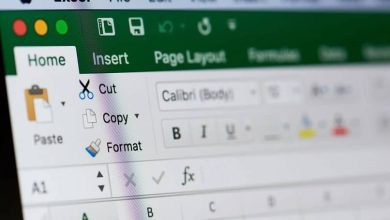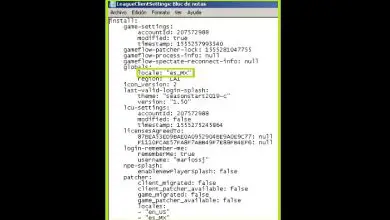Come creare un negozio su Facebook
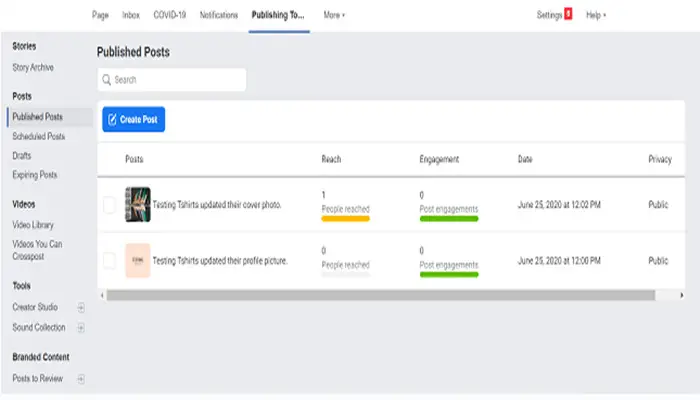
Vendere su Facebook è una mossa intelligente. La concorrenza può essere agguerrita, ma con oltre 2,6 miliardi di utenti attivi mensili, il pubblico è più che sufficiente per andare in giro. Come creare un negozio su Facebook?
Facebook Shops è l’ultimo aggiornamento dell’e-commerce di Facebook, che eleva i tradizionali negozi della pagina Facebook in qualcosa di più personalizzabile, acquistabile e coeso – e noi siamo qui per questo.
Cosa ti serve per usare i negozi di Facebook

►Leggi: Come sapere chi mi segue su Facebook: passaggi e suggerimenti!◄
Tieni presente che in questa guida ti guideremo attraverso il processo di creazione dei negozi Facebook.
Se hai già una Pagina Facebook Shop e una notifica da Facebook che i Facebook Shop sono pronti per te, questo è un semplice processo in tre fasi.
I negozi di Facebook come funzionalità stanno iniziando a essere implementati solo ora. Facebook ti contatterà se è pronto per il tuo negozio.
Per iniziare, devi creare un negozio Facebook. Sappiamo di aver usato alcuni termini simili a questo punto (incolpa Facebook per i loro nomi non originali), quindi copriamo rapidamente questo:
- Facebook Page Shop – Funzionalità Facebook esistente che ti consente di visualizzare i prodotti sulla tua pagina aziendale di Facebook. Quando i clienti fanno clic sui prodotti, hanno la possibilità di controllare il tuo sito web.
- Negozi di Facebook – Nuova funzione che fornisce un negozio ai negozi esistenti sulla pagina Facebook, offrendo ai clienti un’esperienza più fluida e la possibilità di effettuare il check-out senza uscire da Facebook, se lo desiderano.
Per iniziare con i negozi di Facebook, avrai bisogno di:
- 1: Una pagina del negozio di Facebook. I dettagli di ciò di cui hai bisogno sono di seguito se non ne hai già uno.
- 2: Una notifica/e-mail da Facebook che la funzione Negozi di Facebook è disponibile per il tuo negozio. Attualmente è in arrivo prima nei negozi statunitensi.
Poiché i negozi di Facebook sono disponibili solo per coloro che dispongono di un negozio di pagina di Facebook, diamo un’occhiata a ciò di cui hai bisogno per configurarne uno:
Per creare un negozio Pagina Facebook, avrai bisogno di:
- 1: Diventa un amministratore della tua pagina aziendale. Ecco una guida su come creare una pagina aziendale di Facebook se non l’hai già fatto.
- 2: Vendi un prodotto fisico. Facebook attualmente non supporta la vendita di prodotti o servizi scaricabili.
- 3: Accetta i termini commerciali di Facebook. Assicurati di leggerli attentamente.
E il Marketplace di Facebook?
Facebook Marketplace è un’ottima alternativa alla creazione di un negozio Facebook se stai solo cercando di vendere alcuni articoli che non ti servono più. Funziona in modo simile a siti come Craigslist, ma è accessibile tramite il tuo account Facebook.
Per iniziare, vai su Facebook Marketplace e premi il pulsante nel menu a sinistra che dice + Vendi qualcosa, quindi segui le istruzioni sullo schermo.
Come impostare i negozi Facebook
Se disponi già di un Facebook Page Shop (e in caso contrario, ti spiegheremo come configurarlo di seguito), ecco come configurare Facebook Shop una volta ottenuto il via libera da Facebook.
Come abilitare i negozi Facebook in 3 passaggi:
- 1: crea un account con Facebook Commerce Manager…
- 2: crea una raccolta
- 3: Personalizza la tua vetrina
- 4: Pubblica il tuo negozio
Diamo un’occhiata a cosa comporta esattamente ogni passaggio:
Crea un account con Facebook Commerce Manager
Potresti già avere un account con Trade Manager, ma in caso contrario, ecco come crearne uno.
Vai su Facebook Commerce Manager e dovresti vedere una schermata simile a questa:
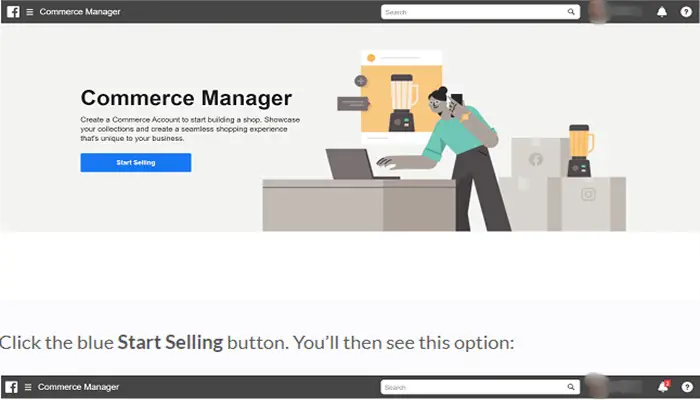
Fare clic sul pulsante blu « Inizia a vendere«. Quindi vedrai questa opzione:
Tratteremo l’utilizzo di una piattaforma di e-commerce in seguito, ma per creare un negozio Facebook, tocca Inizia con Facebook a sinistra. Quindi vedrai questo riepilogo dei requisiti per i negozi di Facebook:
Il lancio di Facebook Store sta iniziando negli Stati Uniti, quindi sono necessarie le coordinate bancarie statunitensi. e informazioni fiscali.
Lettori non statunitensi, non disperate, i Facebook Shop saranno presto in arrivo e, nel frattempo, potete saltare alla sezione sottostante per creare un semplice Facebook Page Shop.
Facendo clic su Avanti si accede alla schermata seguente:
Inizia facendo clic su Configura per le informazioni sulla tua attività.
Successivamente, verrai guidato attraverso il processo di scelta di un nome per il tuo negozio, collegando il tuo Commerce Manager a una pagina esistente (o creandone una nuova) e verificando di avere un account Commerce Manager.
Non esamineremo ciascuna di queste fasi qui: Facebook fa un ottimo lavoro guidandoti attraverso l’aggiunta di prodotti e dettagli di pagamento al tuo account, quindi finché segui questa guida, non sbaglierai troppo!
Crea una collezione
I tuoi prodotti dovrebbero essere raggruppati in « collezioni» per ottenere il massimo dai negozi di Facebook. Per creare una collezione, accedi al tuo Commerce Manager e clicca su Crea collezione.
Per ogni collezione devi aggiungere:
- 1: un nome di raccolta. Può contenere fino a 20 caratteri e includere emoticon per renderlo più divertente.
- 2: Una descrizione della collezione. Hai 200 caratteri per questo, quindi falli contare! Abbiamo una guida per scrivere le descrizioni dei prodotti che ti aiuterà.
- 3: Copre il supporto. Oltre alle immagini dei prodotti per ogni articolo, avrai bisogno di un’immagine che funga da «copertina» per la tua collezione. Dovrebbe avere un rapporto di aspetto 4:3 e una dimensione di 1080 x 810 pixel.
Una volta terminato, puoi aggiungere più collezioni (clicca su Crea un’altra collezione) o passare alla fase successiva: personalizzare il tuo negozio.
Personalizza la tua vetrina
È qui che i negozi di Facebook entrano davvero in gioco! Hai la possibilità di personalizzare il tuo negozio, facendolo sembrare più «tu» e meno «Facebook».
Quando personalizzi il tuo negozio in modo che sia pronto per essere pubblicato, torna al Commerce Manager (se non ci sei già).
Fai clic su Negozi e seleziona il negozio che desideri modificare (se ne hai più di uno). Fare clic su Modifica.
Vedrai due schede all’interno del negozio scelto:
- 1: Layout: qui puoi scegliere di mostrare le raccolte come in primo piano e aggiungere caroselli di altre raccolte.
- 2: Stile: qui puoi regolare i colori, la dimensione dei pulsanti e il testo per allineare il negozio al tuo marchio.
Pubblica il tuo negozio
Scopri come apparirà la tua pagina in Anteprima negozio e, quando sei soddisfatto di tutto, fai clic su Pubblica.
Facebook esaminerà e approverà le tue raccolte entro 24 ore. Puoi selezionare se preferisci che vengano pubblicati quando sono stati approvati o tutti in una volta.
Come creare un negozio di pagine Facebook
Fino a quando i negozi di Facebook non diventeranno più ampiamente disponibili, creare un negozio di pagine di Facebook è ancora la soluzione migliore.
In questo modo puoi iniziare a vendere subito e collegarti facilmente alla funzione Negozi di Facebook una volta che è disponibile per te.
Ti guideremo attraverso il processo di creazione di un negozio per il nostro marchio immaginario, Testing Tshirts. Anche in questo caso, supponiamo che tu abbia già una Pagina aziendale pronta per l’uso.
Devi anche lavorare da un laptop o desktop per poterlo configurare.
- Vai alla scheda «Negozio» della pagina della tua attività
Lo troverai in basso a sinistra (potrebbe essere necessario espandere il menu per vederlo).
Successivamente, ti verrà chiesto di leggere e accettare i Termini e le politiche del commerciante di Facebook.
- Compila i dettagli di imposta/pagamento o seleziona un’opzione di pagamento.
È qui che le cose iniziano a divergere un po’ a seconda di dove ti trovi nel mondo.
aggiungi prodotti
Ora siamo tornati tutti sulla stessa strada e, indipendentemente dal fatto che tu abbia sede negli Stati Uniti o in qualsiasi altra parte del mondo, dovresti vedere una schermata simile a questa:
Per iniziare ad aggiungere prodotti, fai clic sul pulsante blu Aggiungi prodotto.
Per aggiungere un prodotto, dovrai avere le immagini del prodotto, il prezzo del prodotto, la descrizione e il nome del prodotto, nonché un link per il check-out del cliente (di solito l’elenco dei prodotti sul tuo sito Web).
Se hai scelto di vendere tramite Messenger, non dovrai aggiungere un link qui.
Ecco come abbiamo riempito il nostro:
Se vuoi condividere il prodotto direttamente sulla tua pagina come post, seleziona questa opzione.
Questo è ottimo per le nuove versioni successive, ma lo lasceremo per ora poiché stiamo aggiungendo tutti i nostri prodotti esistenti contemporaneamente. Al termine, fai clic su Aggiungi prodotto.
Una nota per i lettori statunitensi! Avrai un po’ più di informazioni da aggiungere in questa fase, tra cui:
- 1: Opzioni: qui puoi aggiungere varianti come colore o taglia
- 2: Inventario – aggiungendo il numero di azioni che possiedi, non venderai mai accidentalmente
- 3: Opzioni di spedizione: puoi scegliere come spedire questo prodotto, e per quanto, dalle opzioni che hai aggiunto nella fase di configurazione
Dopo aver aggiunto un prodotto, apparirà come «Elaborazione» mentre Facebook verifica che il tuo prodotto sia conforme alle loro politiche. Deve essere approvato e visualizzato nel tuo negozio entro 24 ore.
Il tuo nuovo articolo apparirà qui e puoi fare nuovamente clic su + Aggiungi prodotto per aggiungerne altro.
Organizza i prodotti in collezioni
Dopo aver aggiunto i tuoi prodotti, ti consigliamo di organizzarli in raccolte per consentire ai clienti di trovare più facilmente ciò che stanno cercando. Sta a te decidere come vuoi farlo, scegli ciò che ti sembra più adatto al tuo marchio!
Aggiungeremo questi due prodotti in una collezione di «T-shirt da uomo». Vedrai l’opzione per aggiungere una collezione sotto i tuoi nuovi prodotti:
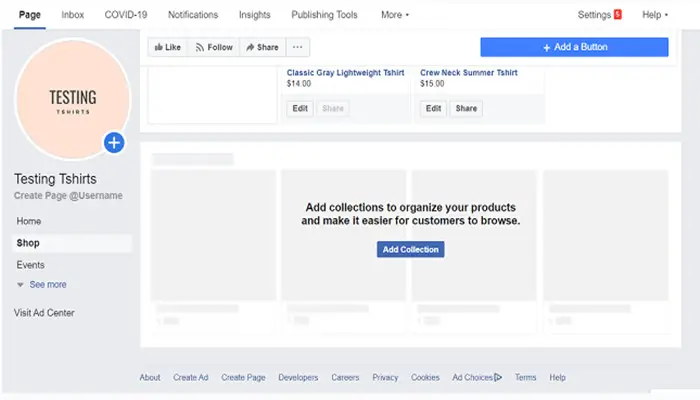
Fare clic su Aggiungi raccolta, quindi su + Aggiungi raccolta.
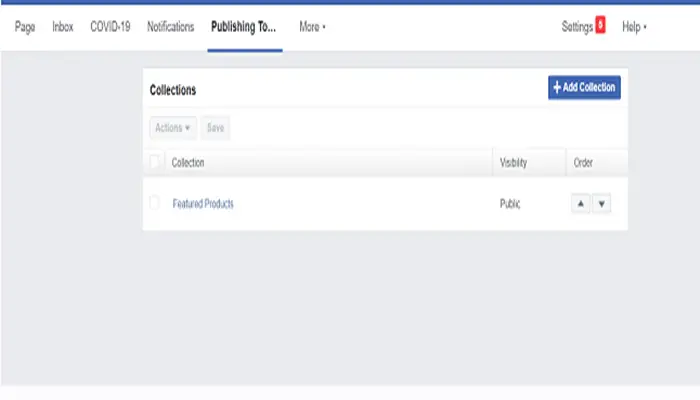
Assegna un nome alla tua collezione (questo sarà il nome sotto cui viene visualizzata nel tuo negozio), quindi aggiungi i prodotti pertinenti:
Se risiedi al di fuori degli Stati Uniti, a questo punto hai praticamente finito in termini di logistica.
Puoi continuare ad aggiungere e rimuovere prodotti a seconda del livello delle scorte e qualsiasi vendita avverrà tramite Messenger o sul tuo sito Web (a seconda di quello che hai selezionato all’inizio).
Anche se inizi a utilizzare Messenger per le tue vendite, ti consigliamo di creare un sito Web a un certo punto e di passare a questa opzione. Ti promettiamo che non è così scoraggiante come potrebbe sembrare!
Gestisci gli ordini (solo USA)
Se stai aprendo un negozio su una Pagina Facebook negli Stati Uniti, aggiungere e raggruppare i tuoi prodotti è solo l’inizio: devi sapere come gestire e consegnare effettivamente gli ordini che arrivano!
Puoi gestire i tuoi ordini andando su Strumenti di pubblicazione (nel menu in alto):
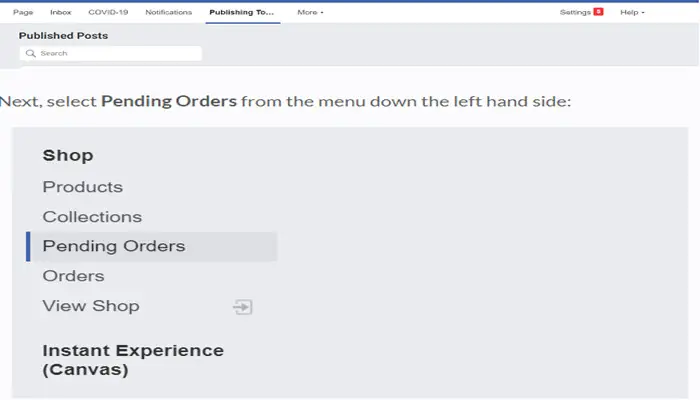
Quindi, seleziona Ordini in sospeso dal menu a sinistra:
Quando gli ordini arrivano, potrai vederli qui e aggiornare il loro stato man mano che avanzi nel processo di spedizione:
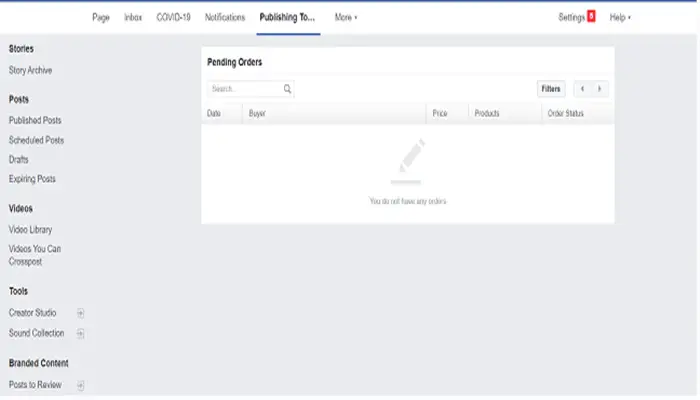
Puoi anche programmare e rivedere i messaggi nella sezione Messaggi. Questo è utile per organizzare i messaggi in anticipo e per verificare il coinvolgimento delle persone con loro:
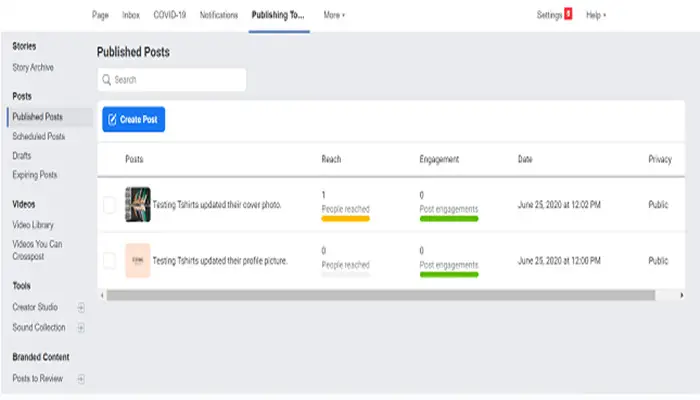
Gestisci i negozi di Facebook da una piattaforma di e-commerce
Se hai un sito eCommerce, ti consigliamo di sincronizzarlo con il tuo negozio Facebook il prima possibile. Ciò ti consentirà di controllare il tuo inventario su entrambe le piattaforme da un’unica posizione e di inviare eventuali aggiornamenti a entrambi i negozi, dimezzando così i tuoi tempi di gestione.
Ti forniremo una carrellata su come sincronizzare i negozi di Facebook con due delle piattaforme di eCommerce più popolari: Shopify e BigCommerce.
Integrazione dei negozi Facebook con Shopify
Shopify ha avvisato che se puoi già utilizzare i tag dei prodotti su Instagram, sarai il primo ad accedere ai negozi di Facebook.
In ogni caso, per assicurarti che il tuo negozio sia pronto quando i negozi di Facebook saranno disponibili, assicurati di aggiungere Facebook come canale di vendita.
Shopify ti guiderà attraverso il processo di sincronizzazione del negozio della tua Pagina Facebook e del tuo sito Shopify.
Integrazione dei negozi Facebook con BigCommerce
È una storia simile a BigCommerce. Per essere nella posizione migliore per quando i negozi di Facebook saranno disponibili per te, ti consigliamo di integrare subito il tuo negozio della pagina di Facebook con il tuo negozio BigCommerce.
Per fare ciò, scarica l’app BigCommerce Facebook Store, che ti guiderà attraverso il processo di sincronizzazione di entrambi i negozi.
►Potrebbe interessarti anche: 10 migliori applicazioni per scoprire la password di Facebook◄
Conclusione
In questo articolo, ti abbiamo guidato attraverso la nuova funzione di Facebook, Crea un negozio di Facebook, e ti abbiamo mostrato come installarlo. Se i negozi Facebook sono stati messi a tua disposizione, installarlo è molto semplice.
Ci auguriamo che il nostro articolo ti piaccia, se pensi che mancasse qualcosa, lascia il tuo commento